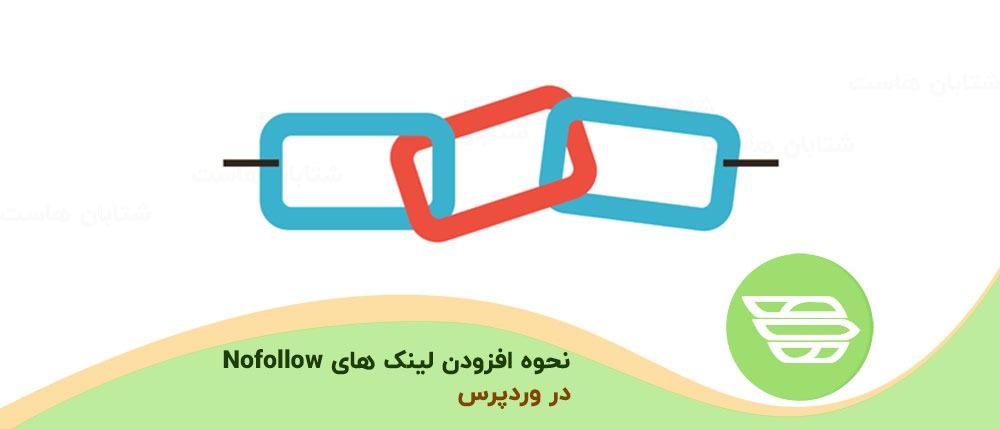
نحوه افزودن لینک های Nofollow در وردپرس
سرفصل های مقاله
- Nofollow Link چیست؟
- چرا می توان Nofollow Link را بررسی کرد؟
- چه زمانی باید لینک های Nofollow را اضافه کنید؟
- نحوه اضافه کردن پیوندهای Nofollow در وردپرس با استفاده از SEO
- افزودن دستی لینک های Nofollow در ویرایشگر block وردپرس
- افزودن دستی لینک های Nofollow در ویرایشگر کلاسیک وردپرس
- افزودن دستی تعداد زیادی لینک Nofollow در وردپرس
- افزودن لینک های Nofollow را در منوهای وردپرس
آیا تا به حال درباره لینک های Nofollow شنیده اید؟
در این مقاله ، ما به شما نشان خواهیم داد که چگونه به راحتی لینک های Nofollow را در وردپرس اضافه کنید. ما همچنین توضیح خواهیم داد که پیوندهای nofollow چیست و چرا مهم هستند؛ با ما در شتابان هاست همراه باشید.
Nofollow Link چیست؟
Nofollow Link نوعی پیوند است که به موتورهای جستجو می گوید هیچ مجوز پیوندی را از صفحه خود به وب سایت دیگری که به آن پیوند می دهید منتقل نکنند. با افزودن ویژگی پیوند rel = ”nofollow” می توانید هر پیوندی را به پیوند nofollow تبدیل کنید. پیوندها یا بک لینک ها عامل مهم رتبه بندی موتور جستجو هستند.
وقتی به یک وب سایت خارجی لینک می دهید ، موتورهای جستجو این موضوع را به عنوان یک سیگنال رتبه بندی در نظر می گیرند و آنها بخش کوچکی از اختیارات شما را به وب سایت دیگر منتقل می کنند. برخی از کارشناسان سئو معتقدند که ایجاد لینک های خارجی nofollow می تواند به وب سایت خود کمک کند تا رتبه بالاتری داشته باشد.
توجه: در اوایل سال جاری ، گوگل اعلام کرد که الگوریتم جستجوی آنها اکنون از nofollow به عنوان یک راهنما استفاده می کند.
چرا می توان Nofollow Link را بررسی کرد؟
همه پیوندهای nofollow حاوی ویژگی HTML rel = “nofollow” هستند.
در اینجا کد HTML برای مثال پیوند nofollow وجود دارد
<ahref="https://example.com"rel="nofollow">Google</a>
برای بررسی اینکه ویژگی nofollow به پیوند یک وب سایت اضافه شده است ، باید روی آن پیوند کلیک راست کرده و سپس Inspect را در مرورگر خود انتخاب کنید.
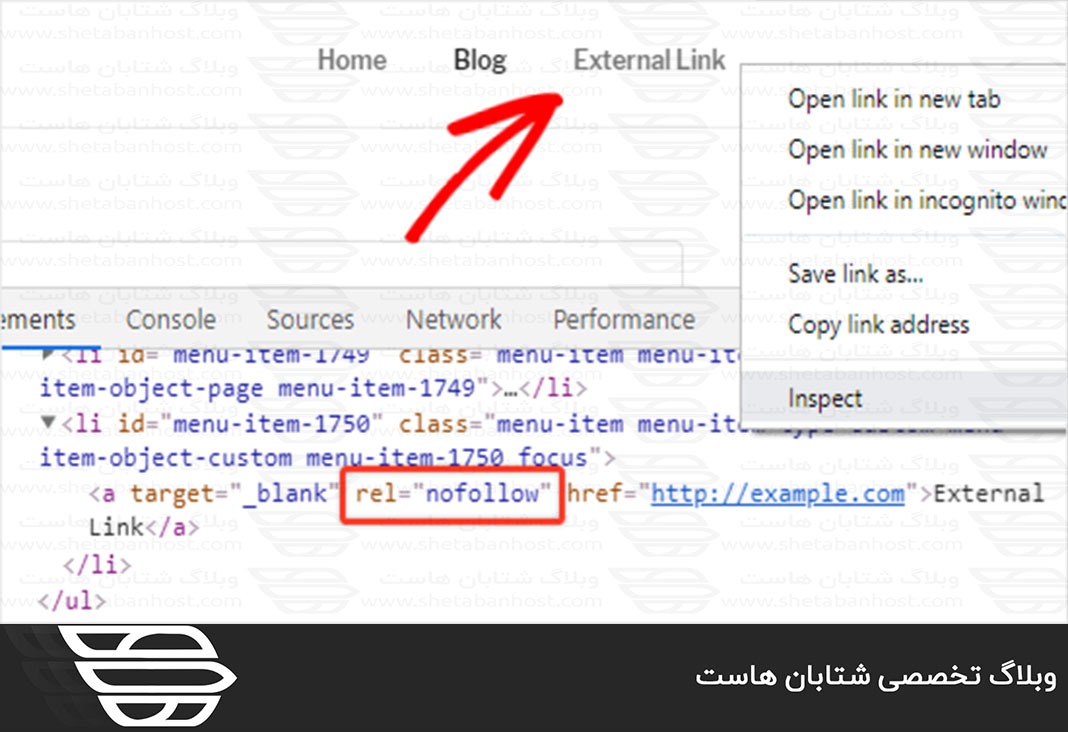
پنجره مرورگر شما اکنون به دو قسمت تقسیم می شود.
در بخش Inspect ، می توانید کد منبع HTML پیوند را به همراه ویژگی nofollow مشاهده کنید.
همچنین می توانید از برنامه افزودنی Chrome مانند Strike Out Nofollow Links استفاده کنید. این به شما امکان می دهد فوراً ببینید کدام پیوندها دارای ویژگی nofollow هستند.
چه زمانی باید لینک های Nofollow را اضافه کنید؟
به عنوان بهترین روش عمومی سئو ، باید nofollow را به همه وب سایت های خارجی که به آنها اعتماد ندارید اضافه کنید.
با این حال ، پیوندها را به وب سایت های با اعتبار کمتر توصیه می کنیم.
در اینجا مواردی ذکر شده است که باید همیشه ویژگی های nofollow را به پیوندها اضافه کنید:
۱) Affiliate and Sponsored Links
بسیاری از وبلاگ نویسان با استفاده از بازاریابی شرکت های اینترنتی درآمد اینترنتی می گیرند. پیوندهای وابسته پیوندهای پیگیری محصولات و خدماتی هستند که شما توصیه می کنید. اگر شخصی پس از گذر از لینک شما خرید کند ، کمیسیون ارجاع دریافت می کنید. همیشه باید ویژگی nofollow را به پیوندهای وابسته اضافه کنید. این موضوع چه از پیوند وابسته مستقیم استفاده کنید و چه از طریق پیوندهای زیبا (Pretty Links) آن را مخفی کنید.
یکی دیگر از روش های معروف کسب درآمد توسط وبلاگ نویسان ، افزودن لینک های حمایت شده است. همیشه باید پیوندهای حامی مالی را دنبال نکنید. در غیر این صورت ، موتورهای جستجو ممکن است سایت شما فروش لینک یا هرزنامه را در نظر بگیرند. با این کار می توانید در نتایج موتور جستجو جریمه شوید.
نکته: در سال ۲۰۱۹ ، Google ویژگی های پیوند اضافی را معرفی کرد. در صورت تمایل می توانید به جای nofollow از لینک های بکاپ شده استفاده کنید.
۲) External Links
با کلمات ساده ، شما به موتورهای جستجو می گویید که به یک منبع لینک می کنید ، اما این چیزی نیست که بتوانید به آن اطمینان دهید.
توجه: لازم نیست لینک ها را به وب سایت های معتبر رد کنید.
۳) Sidebar Links
برخی از وبلاگ نویسان لیستی از لینک های خارجی یا وابسته را به Sidebar وبلاگ وردپرس خود اضافه می کنند. این لینکهای خارجی ممکن است از سایتهای معتبر یا وب سایتهای قابل اعتماد باشد؛ مشکل این است که هر بار یک صفحه جدید در سایت شما ایجاد می شود ، شما همچنین یک لینک بک لینک جدید برای آن وب سایت ها از Sidebar خود در آن صفحه ایجاد می کنید.
مهم نیست که این لینک ها غیرفعال شوند. به این ترتیب ، شما SEO را از هر صفحه به لینک های خاصی منتقل نمی کنید.
نحوه اضافه کردن پیوندهای Nofollow در وردپرس با استفاده از SEO
ساده ترین راه برای اضافه کردن لینک های nofollow به سایت خود استفاده از افزونه All in One SEO (AIOSEO) برای وردپرس است. با این کار می توانید ویژگی nofollow را بدون نیاز به ویرایش کد HTML اضافه کنید. می توانید از نسخه رایگان یا حق بیمه افزونه AIOSEO استفاده کنید. ابتدا افزونه All in One SEO را نصب و فعال کنید. برای جزئیات بیشتر ، به راهنمای گام به گام نحوه نصب افزونه وردپرس مراجعه کنید.
توجه: در اینجا پیوند به نسخه رایگان AIOSEO وجود دارد.
پس از فعال سازی ، یک صفحه یا پست جدید ایجاد کنید و anchor text را برای لینک خود اضافه کنید. بعد ، متن anchor را انتخاب کنید و روی نماد لینک / پیوند کلیک کنید.
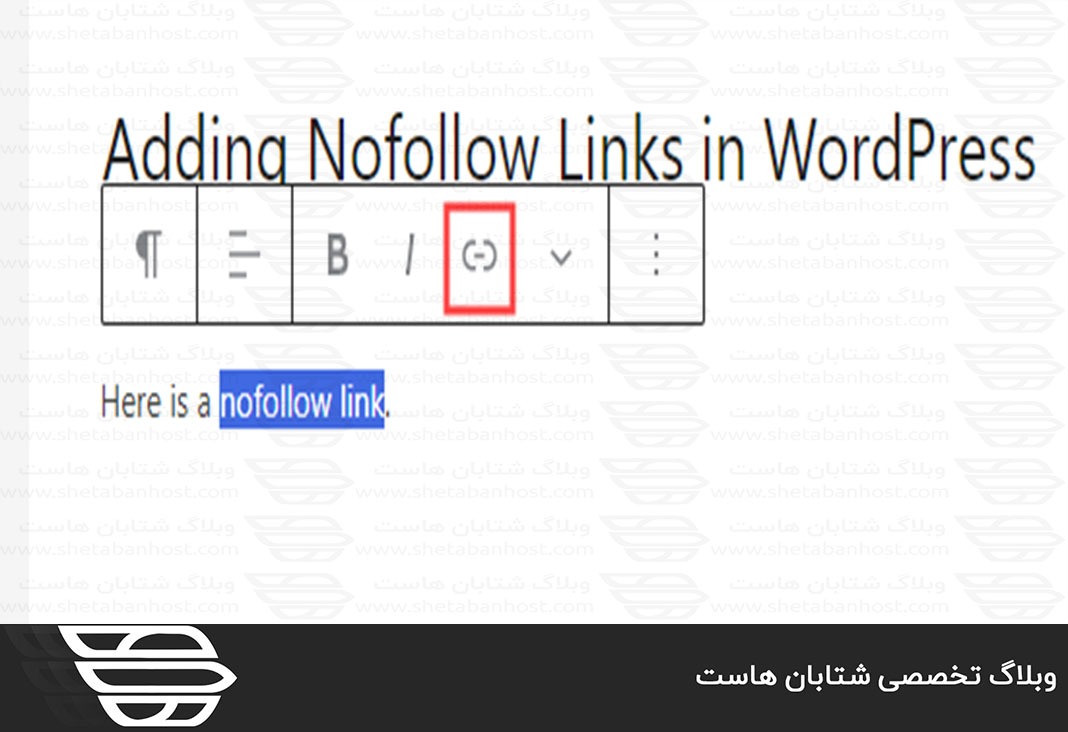
با این کار جعبه ای برای پیوند شما باز می شود ، با چندین گزینه که می توانید آنها را روشن یا خاموش کنید. ما توصیه می کنیم گزینه “Open in a new tab” و همچنین گزینه “nofollow” to link “را روشن کنید.
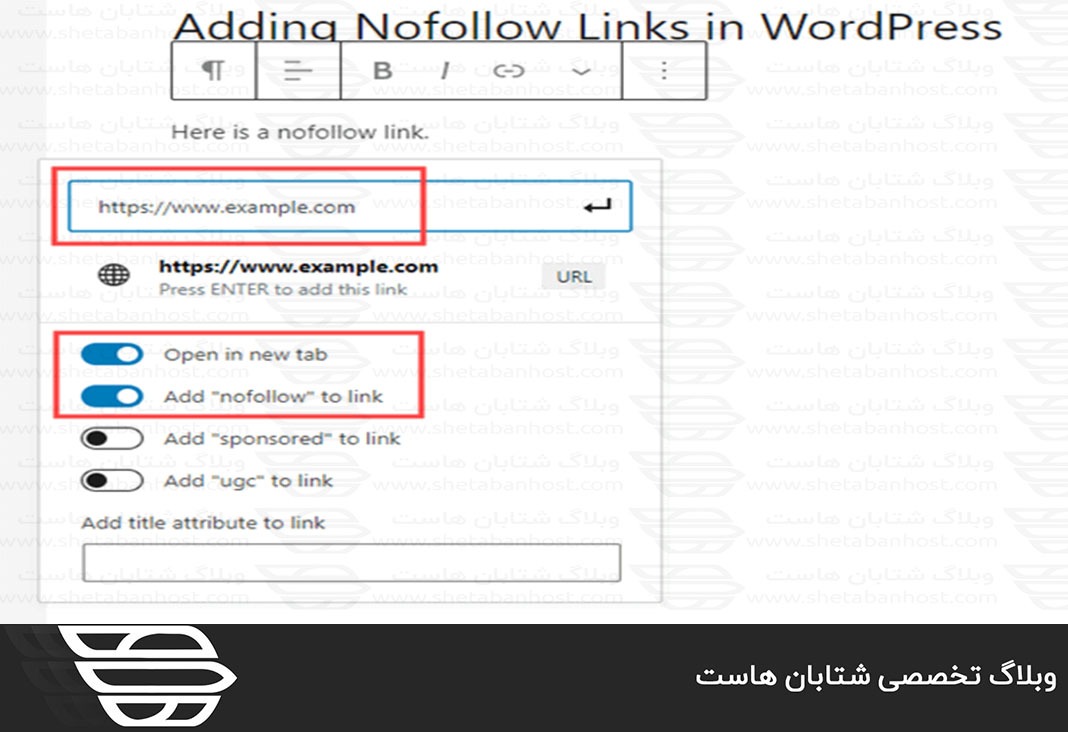
نکته: بسیاری از وبلاگ نویسان هنگام اضافه کردن پیوند خارجی کادر تأیید “Open link in a new tab” را انتخاب می کنند. این یک روش عالی برای بهبود تعامل و جلوگیری از ترک بازدیدکنندگان از وب سایت شماست. پس از اتمام ، فقط روی دکمه ↵ فلش کلیک کنید یا Enter را روی صفحه کلید خود فشار دهید. این بلافاصله پیوند nofollow شده را به صفحه یا پست شما اضافه می کند.
استفاده از همه در یک SEO برای افزودن لینک Nofollow در ویرایشگر Classic
اگرچه ما توصیه می کنیم از ویرایشگر block استفاده کنید ، برخی از کاربران هنوز هم ترجیح می دهند از ویرایشگر کلاسیک برای نوشتن پست ها و ایجاد صفحات استفاده کنند. AIOSEO به شما امکان می دهد به راحتی لینک های nofollow را نیز در ویرایشگر کلاسیک اضافه کنید. به سادگی پست یا صفحه ای را که می خواهید ویرایش کنید باز کنید.
بعد ، متن پیوندی را برای پیوند خود اضافه کنید ، سپس آن را برجسته کنید و روی دکمه پیوند کلیک کنید. سپس ، لینک خود را وارد کنید.
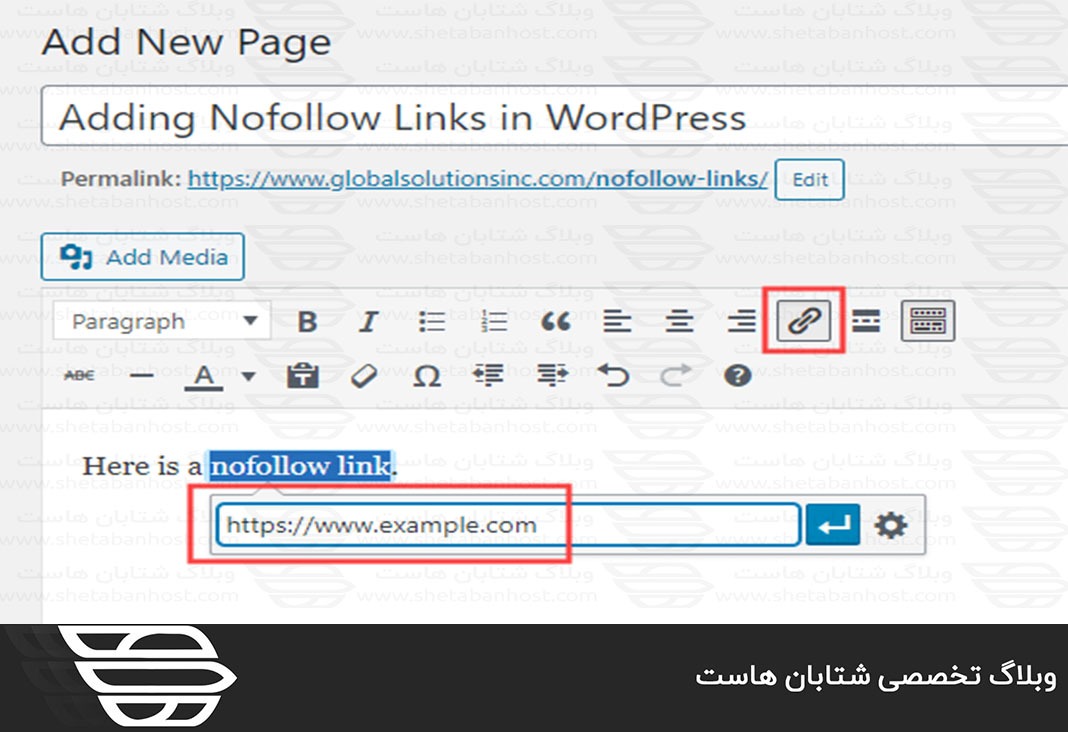
اکنون ، روی نماد cog کلیک کنید تا تنظیمات لینک باز شود. پس از آن ، برای پیوند دادن ، کادر Add Rel = ”nofollow” را علامت بزنید. همچنین ممکن است بخواهید پیوند خود را تنظیم کنید تا در یک برگه جدید باز شود. پس از پایان کار ، روی دکمه افزودن پیوند کلیک کنید.
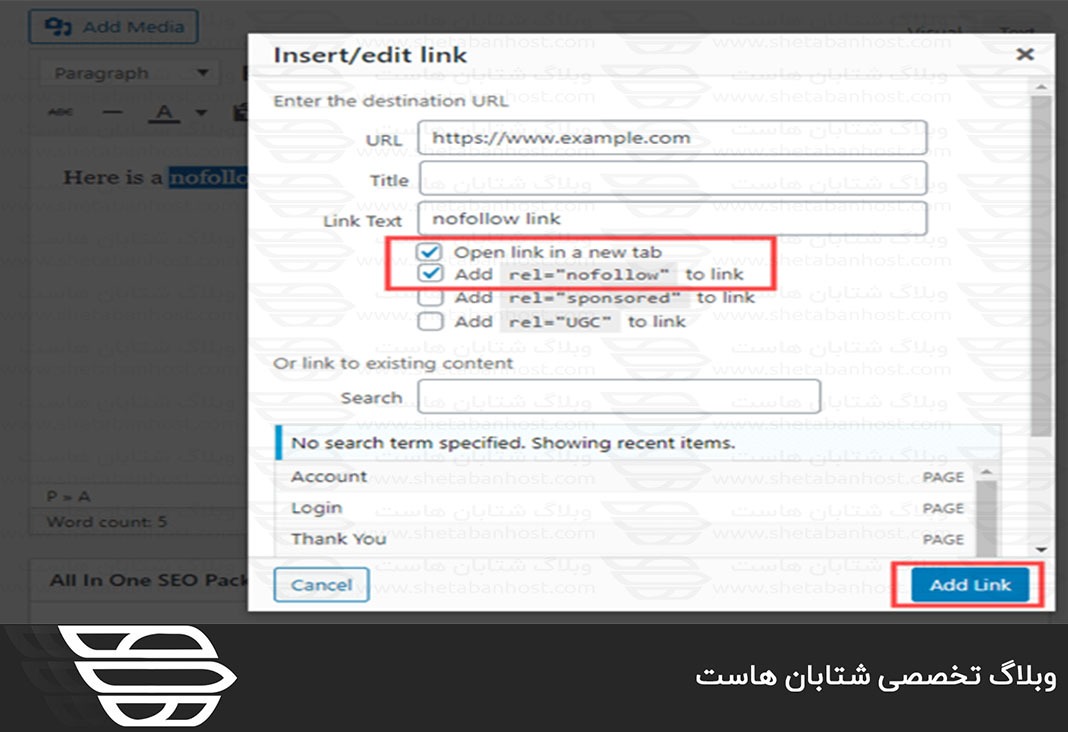
سپس لینک nofollowed شما به پست وردپرس شما اضافه خواهد شد.
افزودن دستی لینک های Nofollow در ویرایشگر block وردپرس
اگر نمی خواهید از افزونه AIOSEO استفاده کنید ، باید لینک های nofollow را به صورت دستی در ویرایشگر block وردپرس اضافه کنید.
ابتدا برای ایجاد صفحه جدید به قسمت Posts »Add New بروید.
مانند قبل ، متن anchor را برای پیوند خود انتخاب کنید و روی نماد پیوند کلیک کنید. پیش بروید و پیوند خود را وارد کنید. اگر می خواهید پیوند در یک برگه جدید باز شود ، کافی است آن گزینه را روشن کنید.
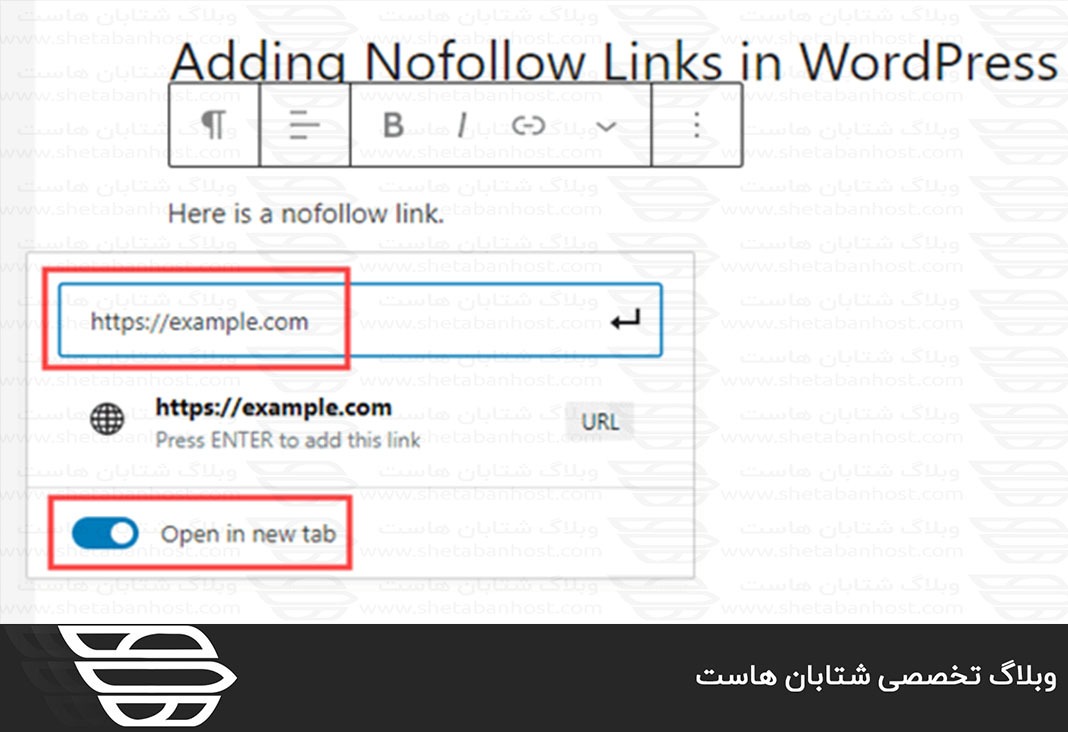
پس از اتمام ، فقط روی دکمه ↵ فلش کلیک کنید یا Enter را روی صفحه کلید خود فشار دهید تا پیوند اضافه شود.
برای افزودن ویژگی nofollow به لینک خود ، باید block حاوی پیوند خود را انتخاب کنید و سپس بر روی نماد ۳ نقطه عمودی موجود در نوار بالا کلیک کنید.
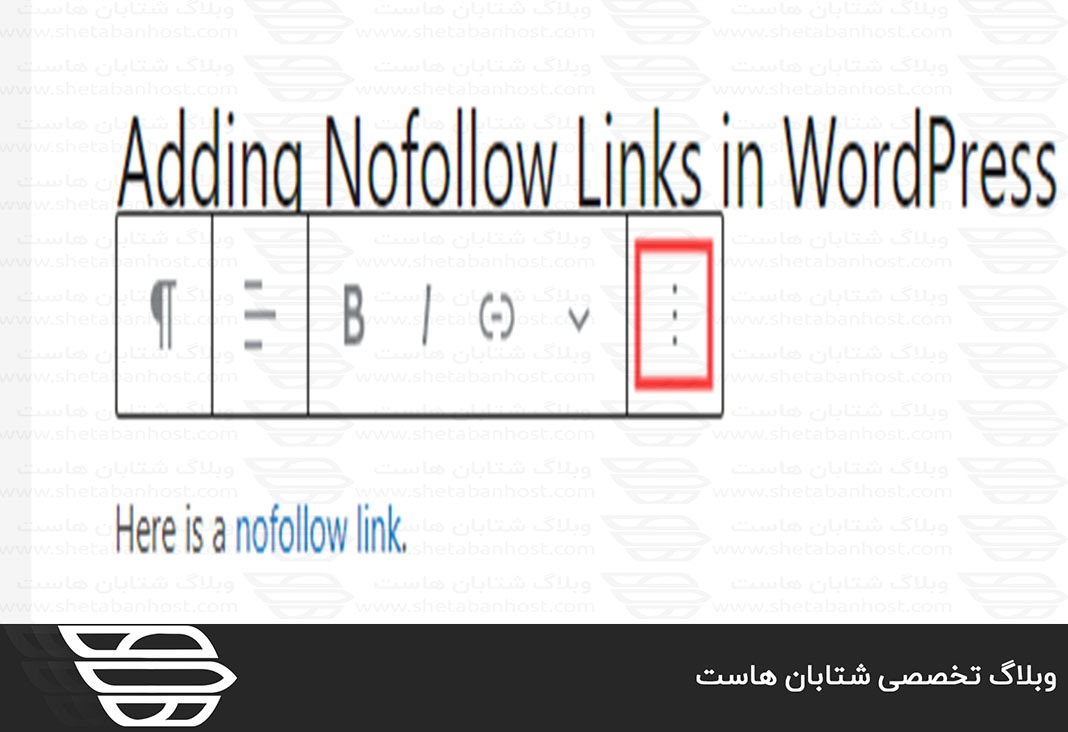
با این کار یک منوی کشویی باز می شود که در آن باید روی گزینه Edit as HTML کلیک کنید.
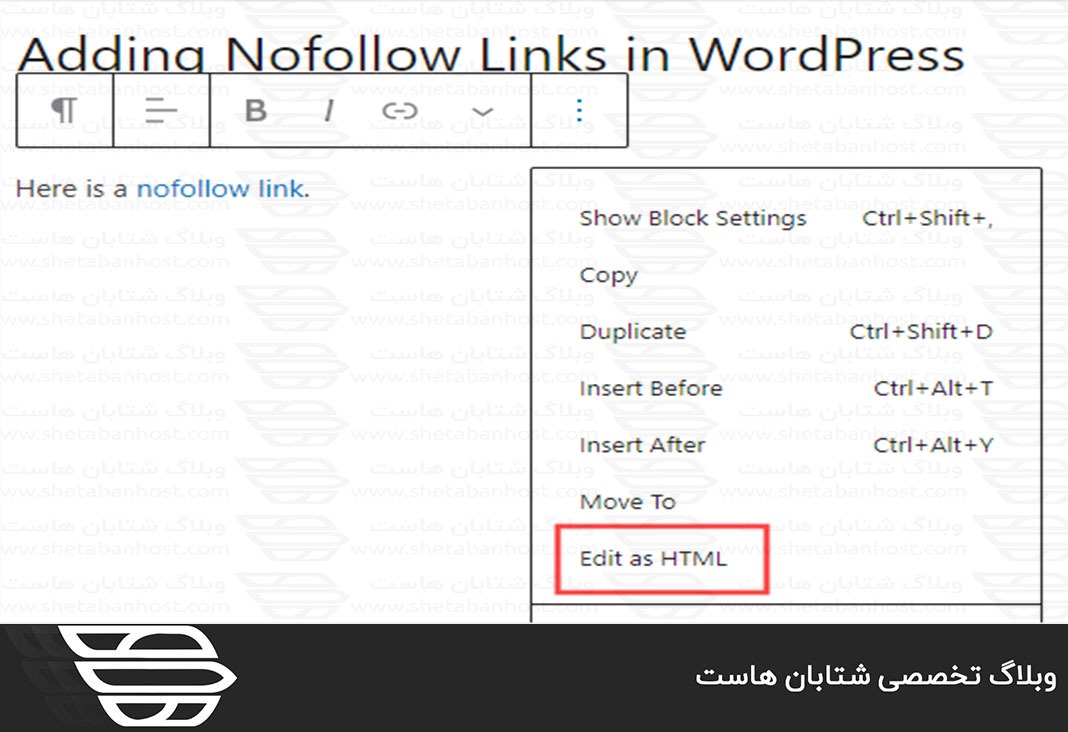
اکنون کد HTML پیوند خود را مشاهده خواهید کرد. پیش بروید و ویژگی rel = “nofollow” را به عنصر پیوند اضافه کنید.
اگر ویژگی rel = “noopener noreferrer” را در کد HTML مشاهده کردید ، به سادگی nofollow را در علامت های نقل قول اضافه کنید.
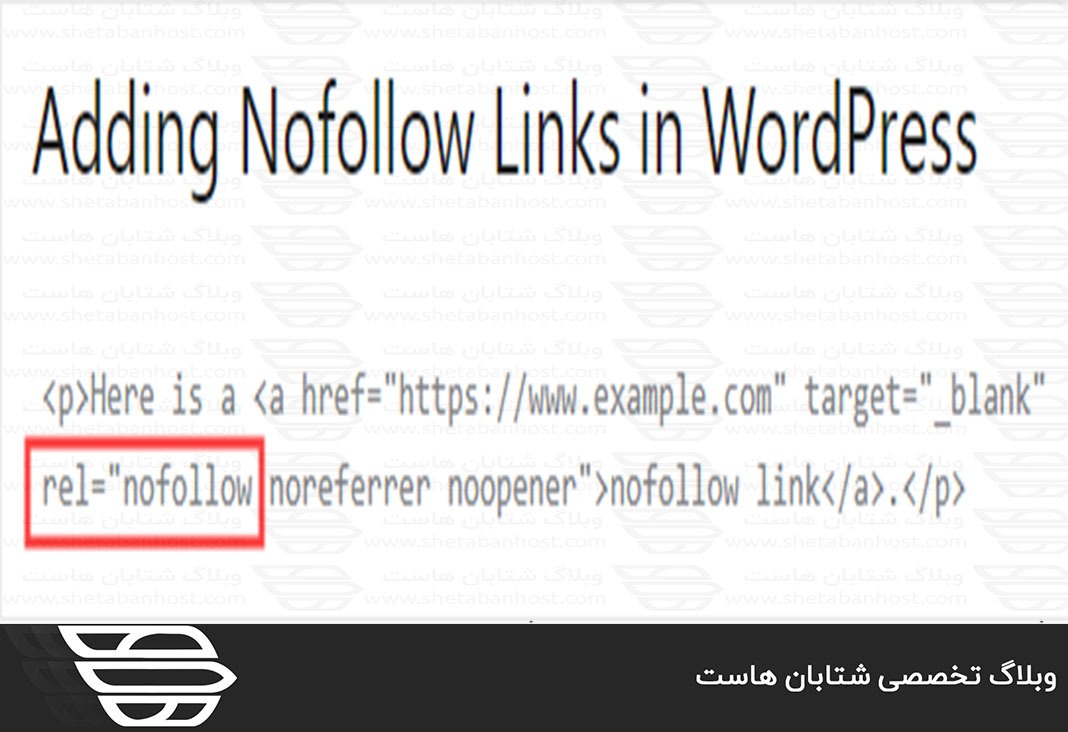
پس از اتمام ، فقط کافیست دوباره روی نماد ۳ نقطه کلیک کنید و سپس “Edit visually” را انتخاب کنید تا به قالب بصری استاندارد برگردید.
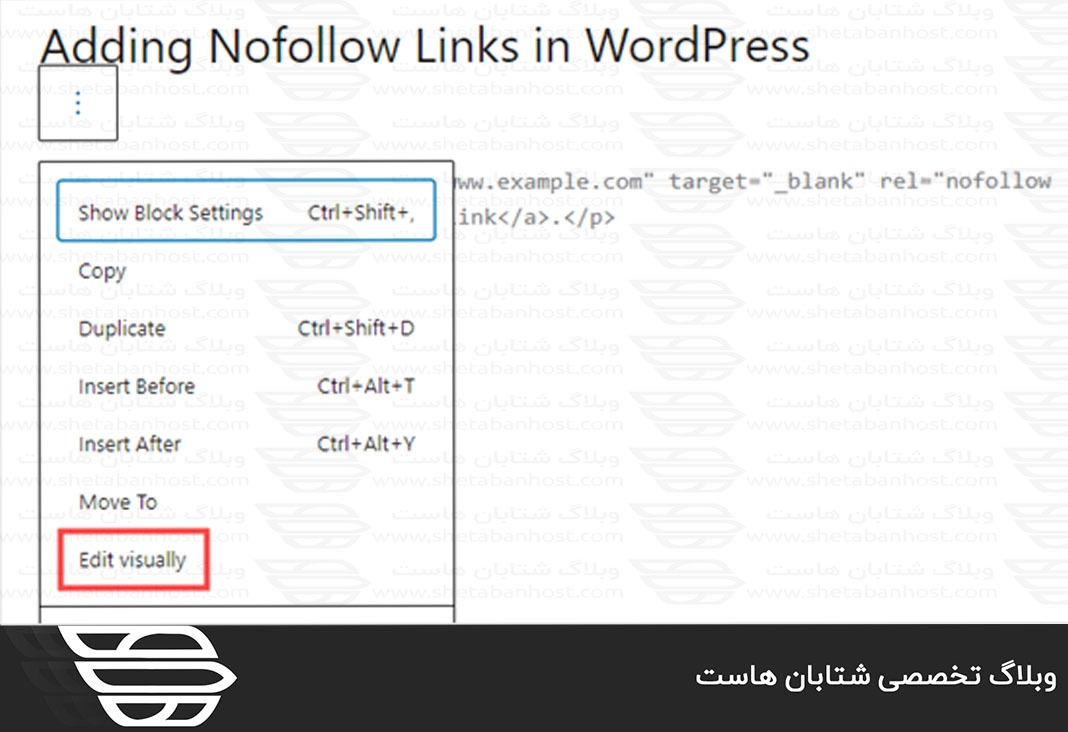
با این کار پیوند عادی شما به لینک nofollow تبدیل می شود. برای افزودن ویژگی nofollow به سایر پیوندهای خارجی می توانید همین روند را دنبال کنید.
افزودن دستی لینک های Nofollow در ویرایشگر کلاسیک وردپرس
حتی اگر AIOSEO ساده ترین راه برای اضافه کردن پیوندهای nofollow است ، اگر از ویرایشگر کلاسیک استفاده می کنید ، می توانید پیوندها را به صورت دستی نیز اضافه کنید. ابتدا برای ایجاد صفحه جدید به Pages »Add New بروید. متن پیوند خود را اضافه کنید ، سپس آن را برجسته کرده و روی دکمه پیوند کلیک کنید. سپس ، پیوند خود را وارد کنید.
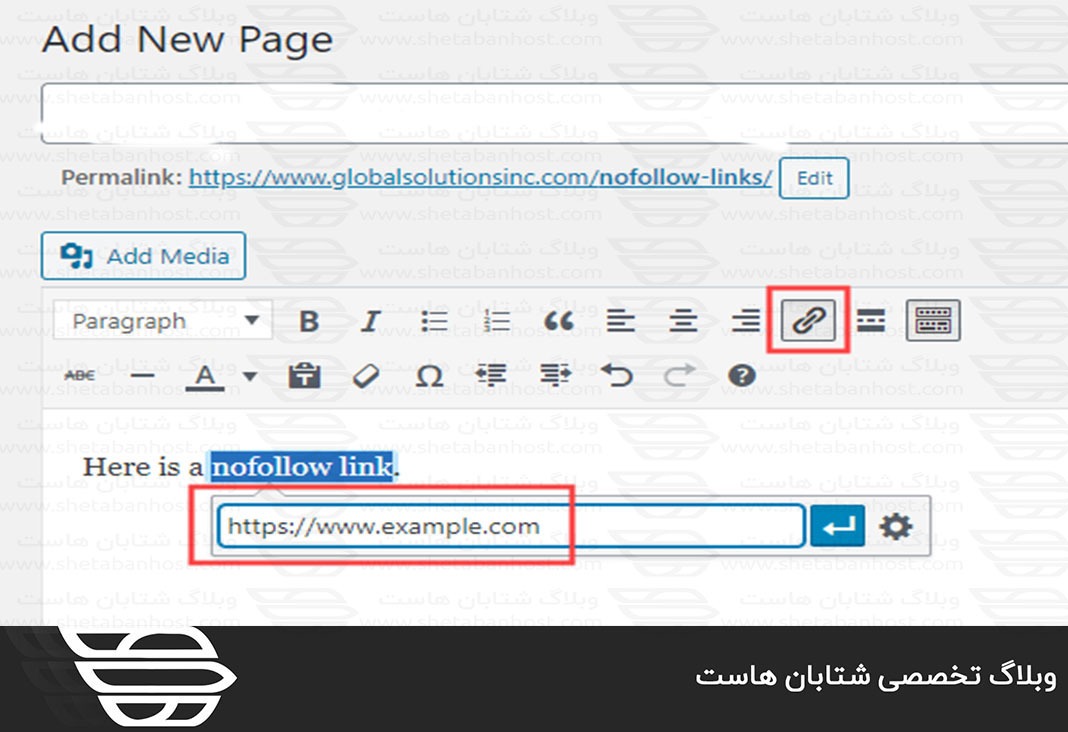
اگر می خواهید پیوند خود را تنظیم کنید تا در یک برگه جدید باز شود ، فقط روی نماد دندانه دار کلیک کنید و کادر تأیید “Open link in a new tab” را کلیک کنید. سپس ، روی دکمه Add Link کلیک کنید.
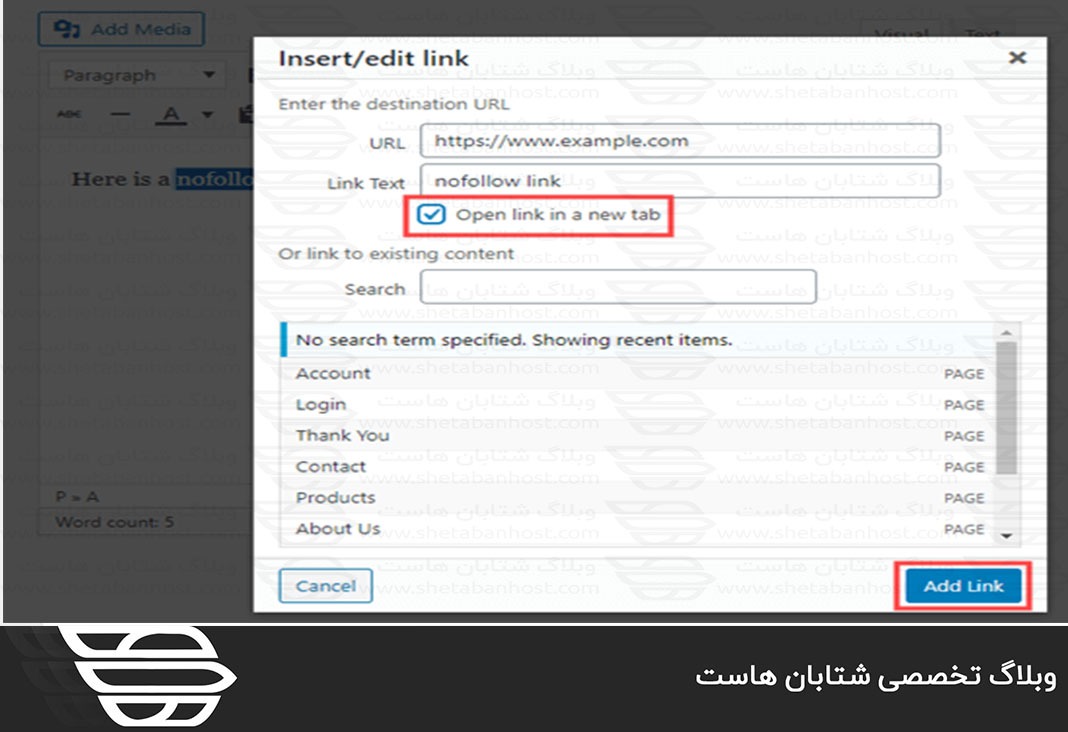
اکنون ، روی تب Text از ویرایشگر کلاسیک کلیک کنید. شما فقط باید rel = “nofollow” را به پیوند اینجا اضافه کنید. اگر rel = “noopener” موجود است ، به سادگی nofollow را نیز اضافه کنید.

افزودن دستی تعداد زیادی لینک Nofollow در وردپرس
شما قبلاً یاد گرفته اید که چگونه به صورت دستی لینک های nofollow جداگانه را در ویرایشگر Gutenberg اضافه کنید. با این حال ، بهترین روش زمانی است که فقط قصد افزودن چند لینک nofollow را دارید. اگر پیوندهای خارجی در پست خود دارید ، پس باید به ویرایشگر کد بروید. با این کار می توانید ویژگی nofollow را سریعتر اضافه کنید.
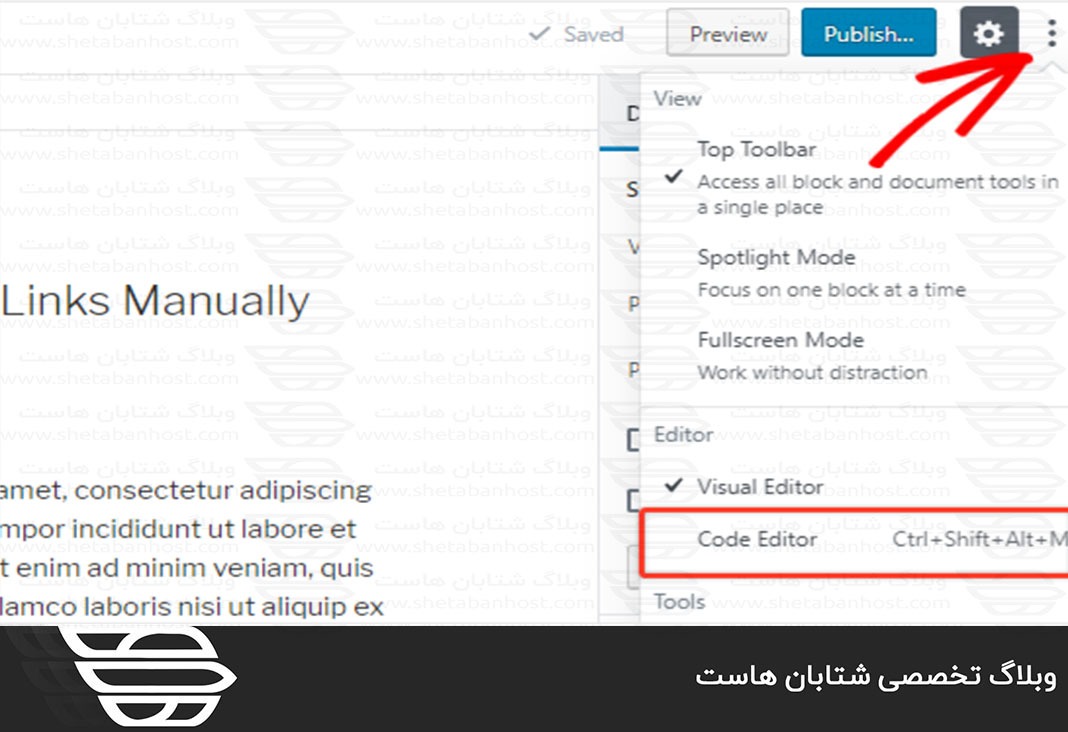
در صفحه ویرایش پست یا صفحه ، روی نماد ۳ نقطه عمودی در گوشه بالا سمت راست کلیک کنید. با این کار یک منوی کشویی باز می شود. به سادگی گزینه Code Editor را انتخاب کنید.
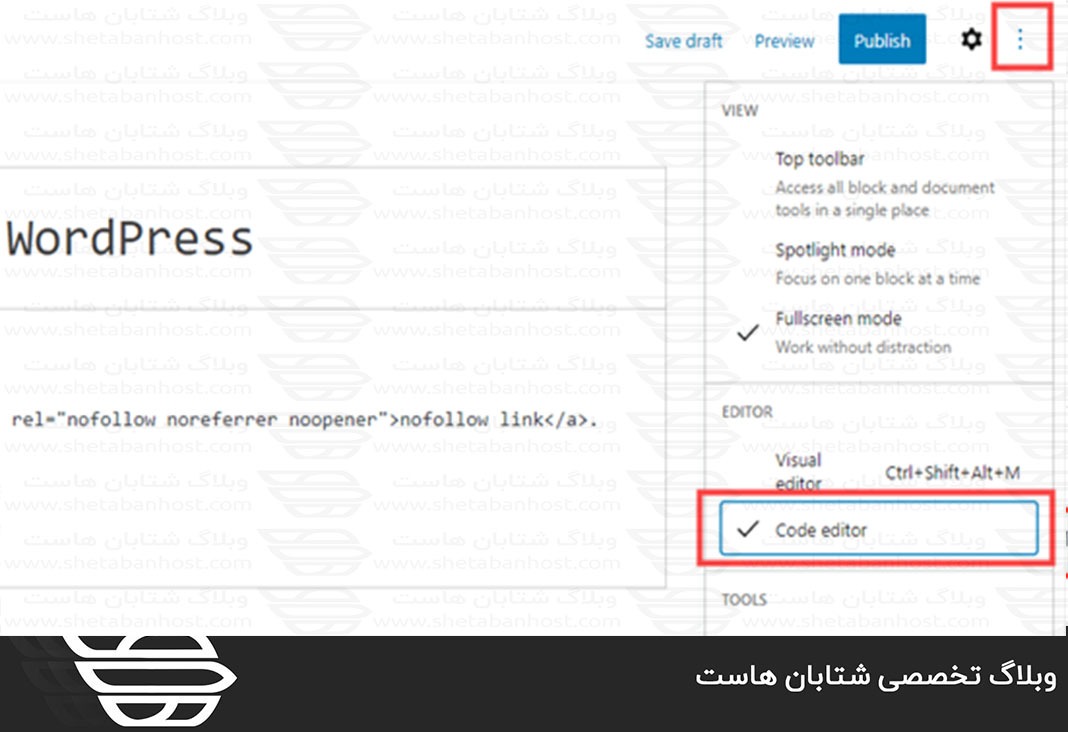
اکنون کد HTML صفحه خود را مشاهده خواهید کرد. بروید و تمام پیوندهای خارجی خود را پیدا کنید ، و ویژگی nofollow را به هر یک از آنها اضافه کنید؛ پس از اتمام کار ، باید گزینه Visual Editor را کلیک کنید تا دوباره برگردید.
افزودن لینک های Nofollow را در منوهای وردپرس
افزودن ویژگی nofollow به پیوندهای منوی وردپرس شما بسیار ساده است ، اما گزینه چندان قابل مشاهده نیست. به همین دلیل بسیاری از کاربران وردپرس حتی نمی دانند که آنجا وجود دارد.
ابتدا باید به صفحه Appearance »Menus در مدیر وردپرس خود بروید.
بعد ، منویی را انتخاب کنید که می خواهید پیوند خارجی را در آن اضافه کنید. بروید و روی دکمه “انتخاب” کلیک کنید تا باز شود.
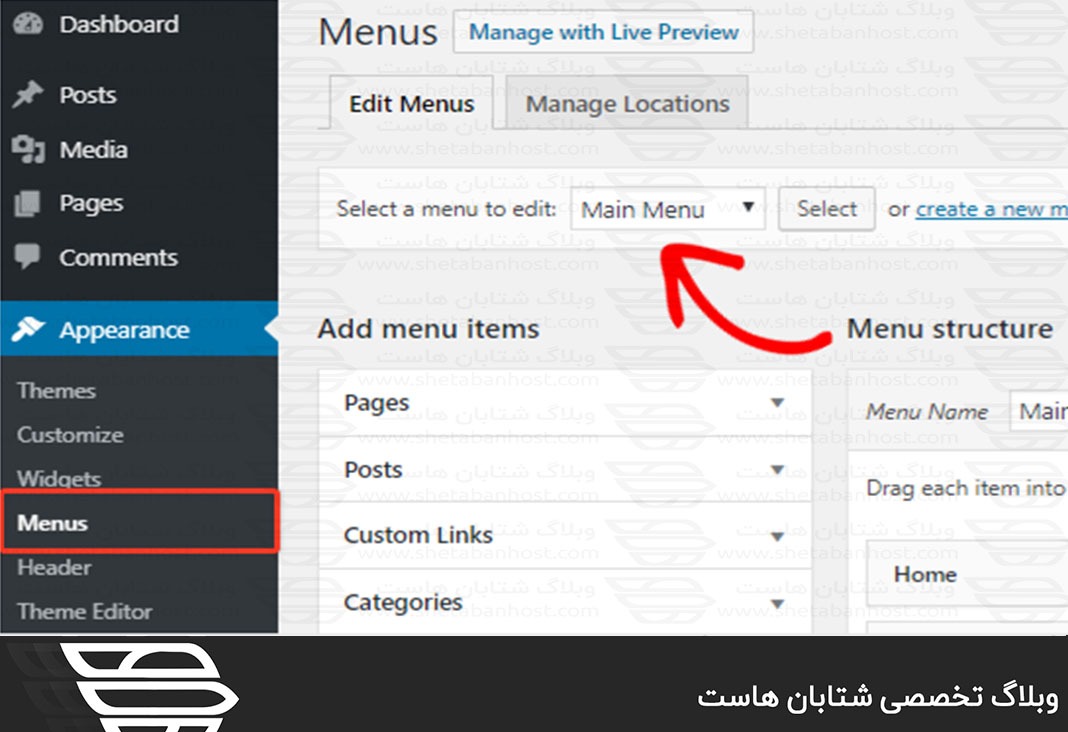
پس از آن ، باید روی برگه “Custom Links” کلیک کنید تا متن پیوند و URL پیوند خارجی اضافه شود. پس از اتمام ، بر روی دکمه “Add to Menu’” کلیک کنید تا مورد جدیدی از منو ایجاد شود.
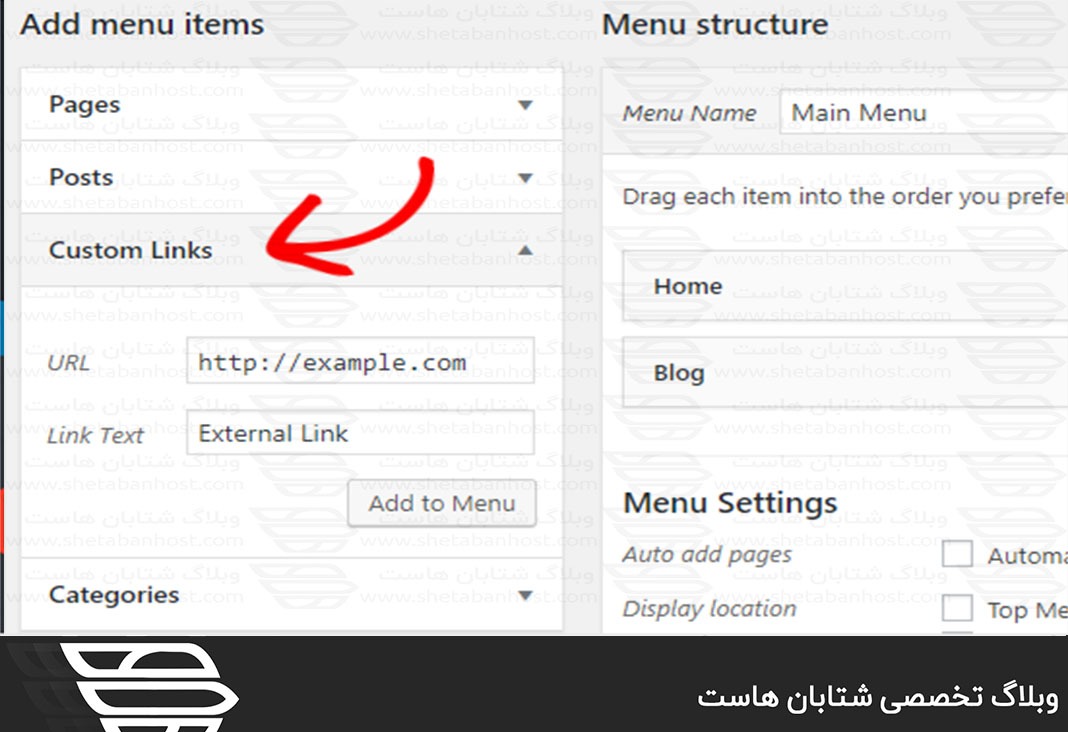
پیوند خارجی اکنون به همراه سایر موارد منو در ستون منوی ساختار ظاهر می شود.
بعد ، روی دکمه “گزینه های صفحه” در گوشه بالا سمت راست صفحه کلیک کنید. شما فقط باید گزینه Link Relationship (XFN) و Link Target را انتخاب کنید.
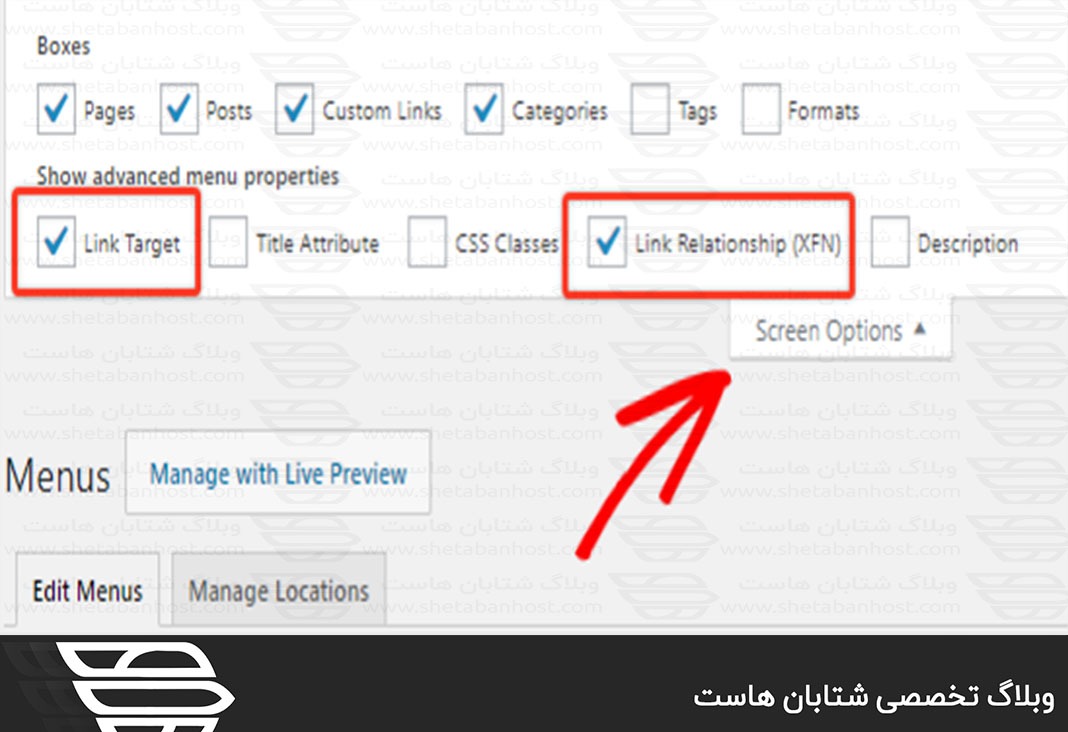
اکنون ، به پایین بروید و روی نماد پیکان رو به پایین مورد جدید منو کلیک کنید تا آن را گسترش دهید.
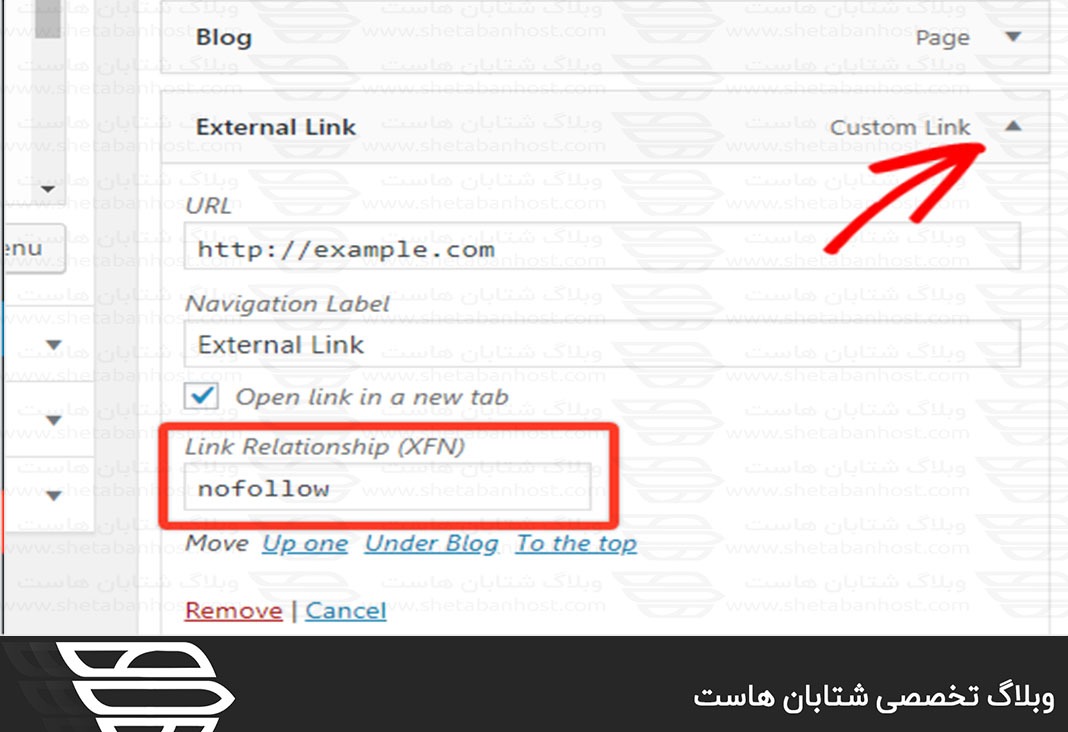
برای افزودن ویژگی nofollow ، فقط nofollow را در جعبه متن Link Relationship (XFN) تایپ کنید. در صورت تمایل می توانید گزینه “Open link in a new tab” را نیز علامت بزنید.
فراموش نکنید که برای ذخیره تغییرات ، روی دکمه “Save Menu’” کلیک کنید.

چگونه می توان به طور خودکار تمام پیوندهای خارجی را غیرفعال کرد؟
برخی از کاربران وردپرس می خواهند ویژگی nofollow را به طور خودکار به تمام پیوندهای خارجی سایت خود اضافه کنند.
اکثر راه حل هایی که این پیشنهاد را ارائه می دهند با کمک JavaScript انجام می شوند. این برای Google یا SEO سایت شما مفید نیست. در عوض ، باید به صورت دستی پیوندها را با استفاده از روش های بالا دنبال نکنید. برخی از وبلاگ نویسان نگران پیوندهای نظر هستند. خبر خوب این است که وردپرس به طور پیش فرض ویژگی nofollow را به همه پیوندهای نظر اضافه می کند.
اگر هنوز به دنبال راه حلی برای لغو خودکار تمام پیوندهای خارجی هستید ، می توانید از افزونه WP External Links استفاده کنید.
این ویژگی nofollow را به همه پیوندهای خارجی در پست ها ، صفحات ، منوهای ناوبری و نوار کناری شما اضافه می کند.
ابتدا باید پلاگین WP External Links را نصب و فعال کنید.
پس از فعال شدن ، به صفحه جدید پیوندهای خارجی در داشبورد وردپرس خود بروید.
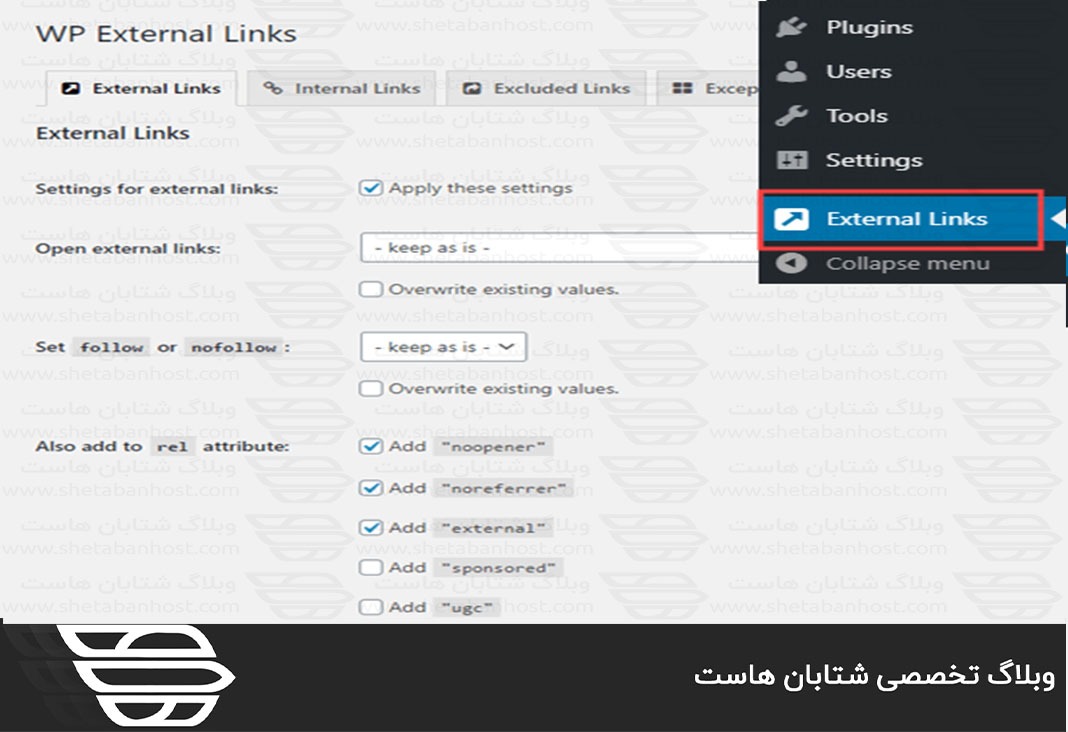
در اینجا ، باید منوی کشویی “Set follow or nofollow” را به “nofollow” تغییر دهید.
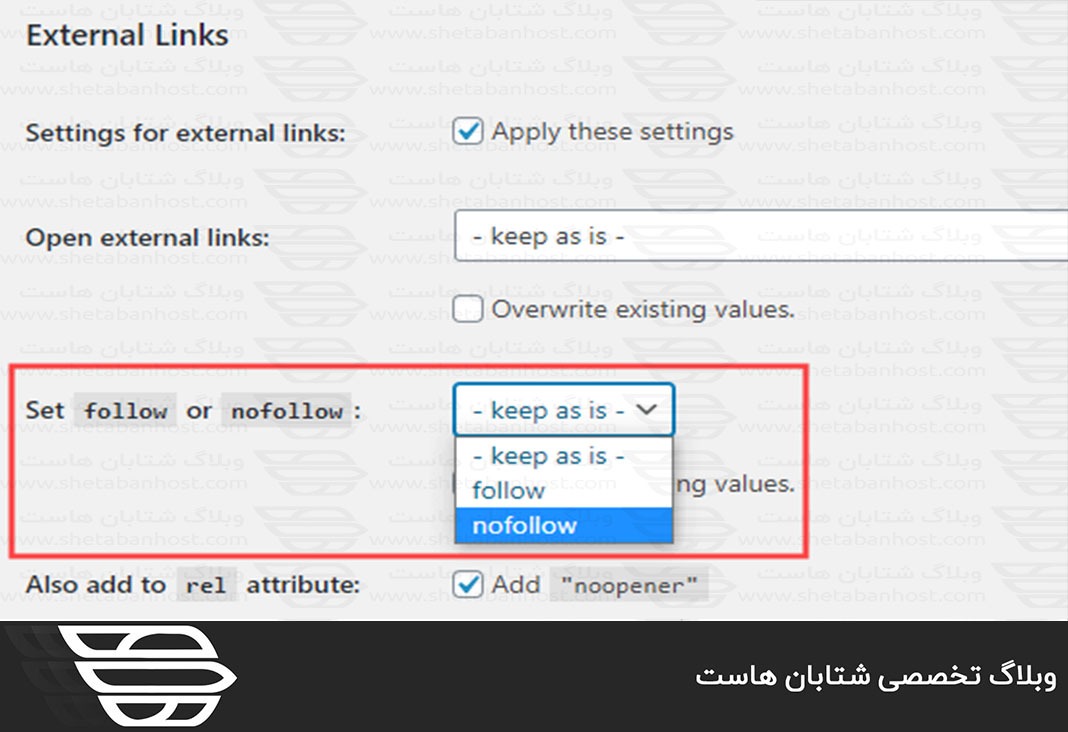
شما می توانید پیوندها را برای باز کردن در یک برگه جدید با استفاده از کشویی “باز کردن پیوندهای خارجی” انتخاب کنید.
فراموش نکنید که پس از پایان کار بر روی دکمه ذخیره تغییرات کلیک کنید. این افزونه اکنون به طور خودکار تمام پیوندهای خارجی سایت شما را به پیوندهای nofollow تبدیل می کند.
برای کسب اطلاعات بیشتر درباره نحوه افزودن عنوان و NoFollow در وردپرس کلیک کنید.
ما را در شتابان هاست دنبال کنید.

